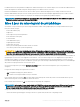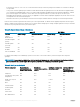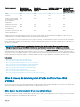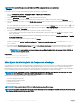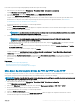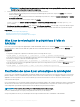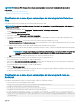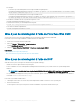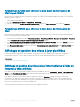Users Guide
REMARQUE : Les mises à jour qui ne sont pas prises en charge ou qui ne sont pas applicables au système ou au matériel
installé ne gurent pas dans le rapport de comparaison.
6 Sélectionnez les mises à jour requises et eectuez l’une des opérations suivantes :
• Pour les images de micrologiciel qui ne nécessitent pas un redémarrage du système hôte, cliquez sur Installer. Par exemple, le
chier micrologiciel .d7.
• Pour les images de micrologiciel qui nécessitent un redémarrage du système hôte, cliquez sur Installer et redémarrer ou Installer
au prochain redémarrage.
• Pour annuler la mise à jour du micrologiciel, cliquez sur Annuler.
Lorsque vous cliquez sur Installer, Installer et redémarrer ou Installer au prochain redémarrage, le message Updating Job
Queue s’ache.
7 File d’attente des tâches pour acher la page, cliquez sur File d’attente des tâches. Sur cette page, vous pouvez acher et gérer
les mises à jour de micrologiciel diérées. Cliquez sur OK pour actualiser la page et acher l’état de la mise à jour du micrologiciel.
Lien connexe
Mise à jour du micrologiciel de périphérique
Achage et gestion des mises à jour planiées
Planication des mises à jour automatiques du micrologiciel
Mise à jour du micrologiciel de périphérique à l'aide de
RACADM
Pour mettre à jour le micrologiciel des périphériques à l'aide de RACADM, utilisez la sous-commande update. Pour en savoir plus, voir le
RACADM Reference Guide for iDRAC and CMC (Guide de référence RACADM d'iDRAC et CMC) disponible à l'adresse dell.com/
idracmanuals
.
Exemples :
• Pour générer un rapport de comparaison à l'aide d'un espace de stockage de mise à jour :
racadm update –f catalog.xml –l //192.168.1.1 –u test –p passwd --verifycatalog
• Pour exécuter toutes les mises à jour applicables à partir d'un espace de stockage de mise à jour en utilisant myle.xml sous la forme
d'un chier de catalogue et eectuer un redémarrage normal :
racadm update –f “myfile.xml” –b “graceful” –l //192.168.1.1 –u test –p passwd
• Pour exécuter toutes les mises à jour applicables à partir d'un espace de stockage de mise à jour FTP à l'aide de Catalog.xml sous la
forme d'un chier de catalogue :
racadm update –f “Catalog.xml” –t FTP –e 192.168.1.20/Repository/Catalog
Planication des mises à jour automatiques du micrologiciel
Vous pouvez créer une planication périodique selon laquelle l’iDRAC vérie les nouvelles mises à jour du micrologiciel. Au jour et à l’heure
planiés, l’iDRAC se connecte à la destination spéciée, vérie l’existence de nouvelles mises à jour et applique ou dière les mises à jour
applicables. Un chier journal est créé sur le serveur distant, qui contient des informations sur l’accès au serveur et les mises à jour
échelonnées du micrologiciel.
Il est recommandé de créer un référentiel à l’aide de Dell Repository Manager (DRM) et de congurer l’iDRAC pour utiliser ce référentiel an
de rechercher et eectuer les mises à jour du micrologiciel. Utiliser un référentiel interne vous permet de contrôler le micrologiciel et les
versions disponibles pour l’iDRAC et permet d’éviter toute modication non prévue du micrologiciel.
REMARQUE
: Pour en savoir plus sur DRM, voir delltechcenter.com/repositorymanager.
Une licence iDRAC Enterprise est requise pour la planication de mises à jour automatiques.
Vous pouvez planier les mises à jour automatiques du micrologiciel à l’aide de l’interface web d’iDRAC ou de RACADM.
76
Installation du système géré et de la station de gestion